win10电脑截屏键没反应怎么办?win10电脑截屏键没反应的解决方法
时间:2022-10-26 21:04
近日有一些小伙伴咨询小编关于win10电脑截屏键没反应怎么办呢?下面就为大家带来了win10电脑截屏键没反应的解决方法,有需要的小伙伴可以来了解了解哦。
win10电脑截屏键没反应怎么办?win10电脑截屏键没反应的解决方法

具体的步骤如下:
1、在win10系统桌面上,开始菜单。右键,运行打开。
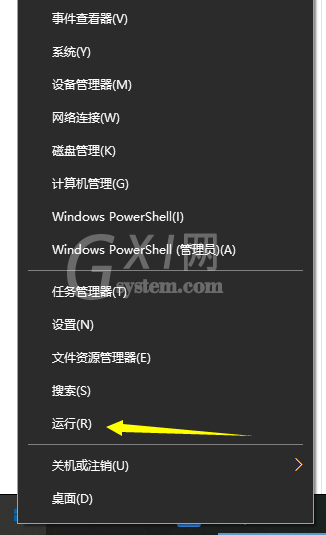
2、输入regedit,再确定。
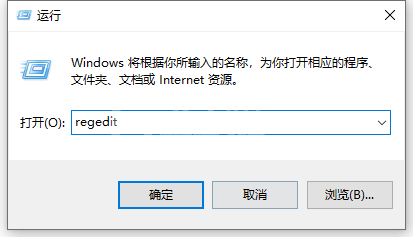
3、在注册表编辑器中展开定位:HKEY_CURRENT_USERSoftwareMicrosoftWindowsCurrentVersionExplorerUser Shell Folders。在右侧找到My Picture。
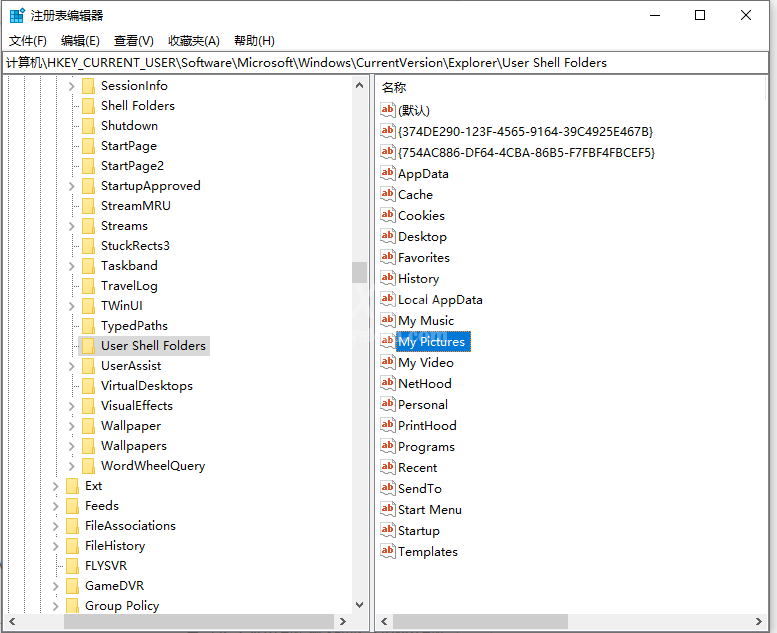
4、右键,修改。
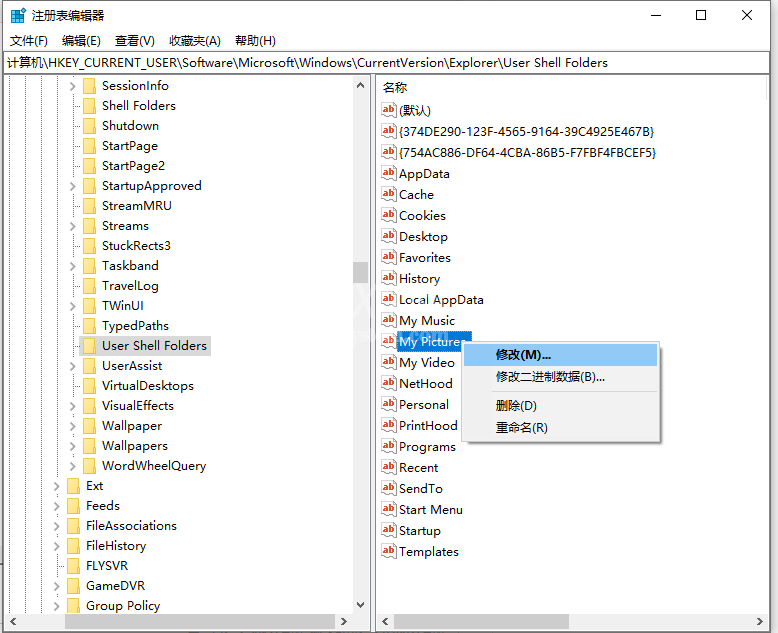
5、把数值数据改为%USERPROFILE%Pictures,再确定。电脑重启即可。
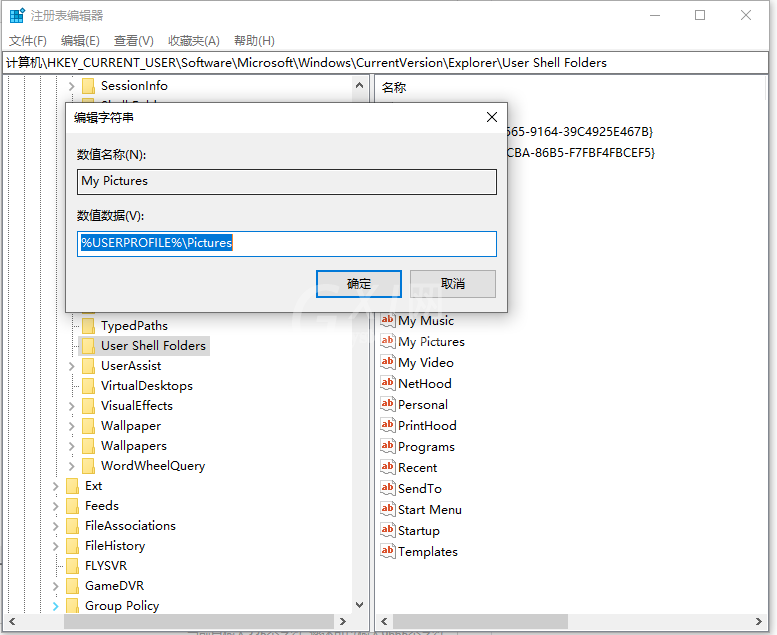
以上便是win10电脑截屏键没反应的解决方法,希望能帮到大家。



























